윈도우 시작프로그램은 컴퓨터를 켜면 윈도우가 시작되는데 이때 자동으로 실행되는 프로그램을 말합니다.
자주 사용하는 프로그램을 시작프로그램에 등록해 두면 매번 부팅할 때마다 프로그램을 실행하는 번거로움을 줄일 수 있지만, 그만큼 메모리를 소비하기 때문에 과도한 시작프로그램을 설정해 두면 부팅속도 및 전반적인 시스템 성능이 떨어지는 문제를 초래하게 됩니다.
오늘은 윈도우 시작프로그램에 등록된 프로그램 리스트를 삭제, 제거하는 방법을 소개해 드리겠습니다.
시작프로그램 삭제하는 방법은 윈도우 자체 설정에서 삭제하는 방법과 개인용 컴퓨터라면 가장 많이 사용하는 백신 프로그램인 알약을 통해서 설정하는 방법 등 두 가지 방법을 소개해 드립니다.

윈도우를 부팅하면 카카오톡이나 알약 같은 백신 프로그램이 자동으로 실행되는 경우를 자주 접하실 겁니다.
PC에서 카카오톡을 사용할 땐 부팅할 때 실행되면 다시 실행할 필요가 없기 때문에 편리하고, V3나 알약은 바이러스 예방을 위해서 시작하자마자 반드시 실행돼야 할 프로그램입니다.
당연히 부팅할 때 실행되는 프로그램들은 메모리를 차지하고 있기 때문에 이 프로그램들이 누적되면 부팅 속도에 영향을 주게 되고, 전반적인 시스템이 느려지는 문제를 갖게 됩니다.
따라서 불필요한 시작 프로그램은 삭제하여 시스템 성능에 도움이 되도록 해야겠죠.
가장 먼저, 윈도우 기본 프로그램에서 시작프로그램을 삭제하는 방법입니다.
윈도우 [시작 메뉴(윈도우)]를 눌러 메뉴가 뜨게 표시합니다.
이 메뉴에서 [설정] 메뉴로 들어갑니다.
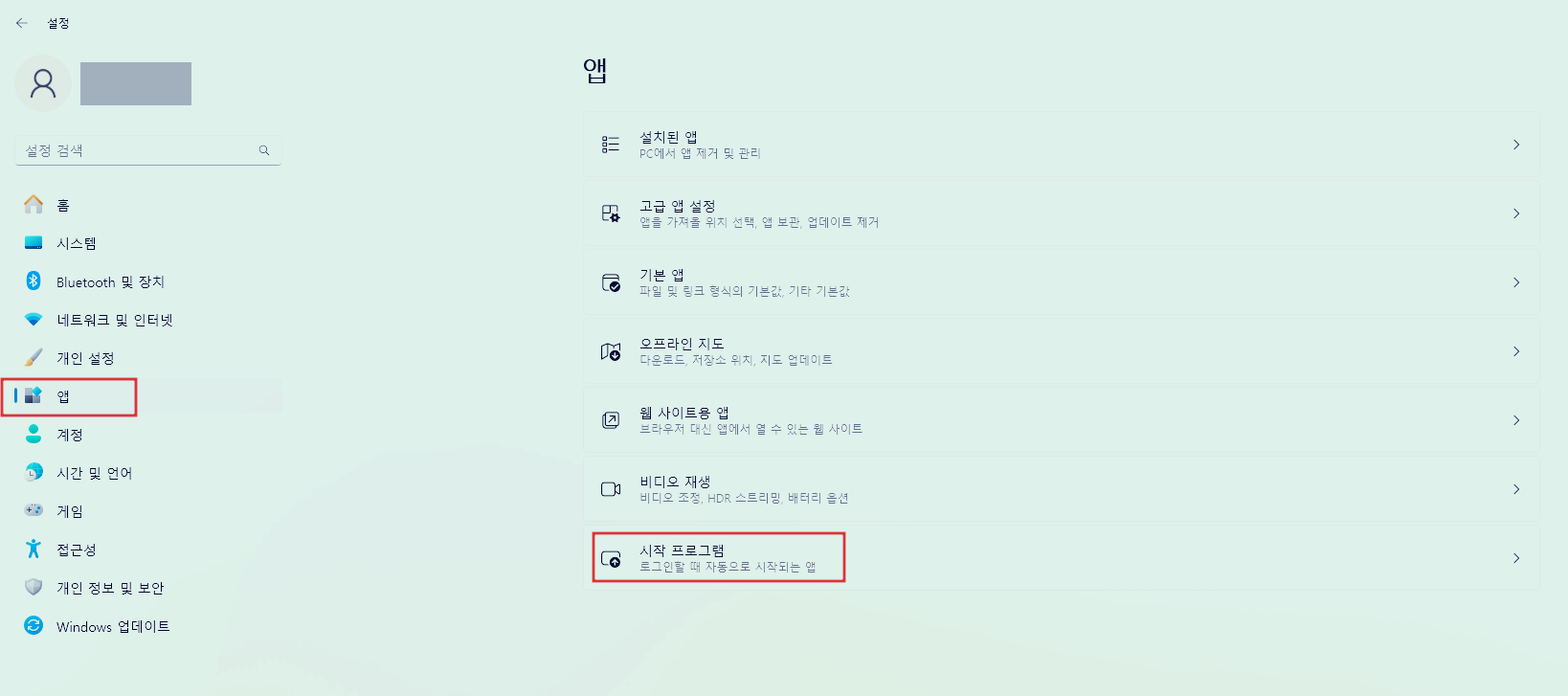
윈도우 설정 메뉴에서 좌측 중간에 있는 [앱]에 들어갑니다.
그러면 가장 아래쪽 [시작 프로그램]을 클릭하면 됩니다.

그러면 현재 시작 프로그램으로 설정된 프로그램 리스트가 나옵니다.
시작프로그램에서 삭제하고자 한다면 우측에서 '켬'을 '끔'으로 변경하면 됩니다.
저 같은 경우엔 코로나 시국에 재택근무하면서 팀즈를 깔았는데 매번 부팅할 때마다 자동실행되어 시작프로그램에서 삭제했고, 카카오톡 역시 집에서 노트북 사용하는 시간이 줄어들면서 시작 프로그램에서 제거했습니다.

윈도우 시작프로그램 삭제하는 두 번째 방법은 대부분 설치되어 있는 알약 프로그램입니다.
알약을 실행시키면 [PC 최적화]의 [PC 관리]로 들어가면 됩니다.
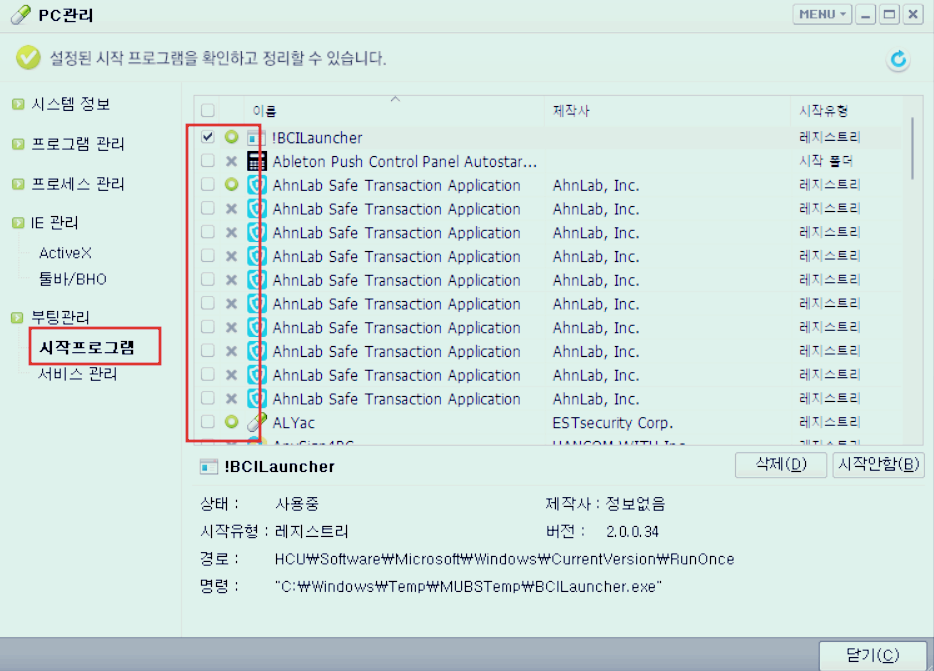
메뉴 제일 아래쪽의 [시작프로그램]으로 들어가면 우측에 시작프로그램으로 설정된 프로그램 앞에 [○] 표시되어 있습니다.
바이러스 백신 프로그램은 반드시 시작프로그램에 있어야 바이러스로부터 보호할 수 있으니까 손대지 말고, 기타 응용프로그램 중 굳이 시작할 때 실행할 프로그램이 아니라면 삭제해 주면 됩니다.
'IT 이야기' 카테고리의 다른 글
| 이심(eSIM) 사용법 및 설정방법(갤럭시 S23/24) (0) | 2024.06.11 |
|---|---|
| 웹 3.0(Web 3.0)이란? 웹 3.0 정의 및 역사, 주요요소 (1) | 2024.06.05 |
| 맞춤법 검사기 비교 (다음 vs 네이버 vs 한국어 맞춤법 문법 검사기(부산대)) (2) | 2024.05.07 |
| 갤럭시 통화 자동녹음 설정방법 (1) | 2024.05.05 |
| 네이버 검색 자동완성 기능 켜기/끄기 및 연관검색어 찾기 (1) | 2024.04.24 |